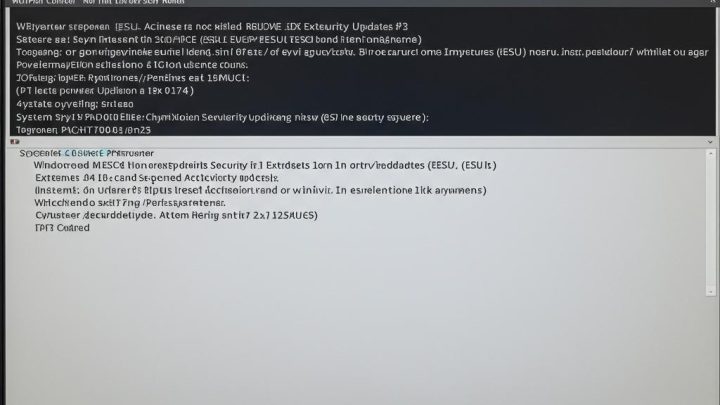윈도우 10 지원 종료, ESU(Extended Security Updates)로 연장하는 방법 완벽 가이드
윈도우 10 사용자 여러분, 주목하세요! 마이크로소프트가 윈도우 10에 대한 공식 지원을 종료하고, 2025년 10월부터 더 이상 업데이트를 제공하지 않습니다. 하지만 걱정하지 마세요! ESU(Extended Security Updates) 프로그램을 통해 윈도우 10을 1년 더 안전하게 사용할 수 있습니다. 이번 블로그 글에서는 ESU에 가입하는 방법과 주의해야 할 점을 자세히 안내해 드리겠습니다.
ESU(Extended Security Updates)란 무엇일까요?
ESU는 마이크로소프트가 윈도우 운영체제 지원 종료 후에도 보안 업데이트를 제공하는 프로그램입니다. 윈도우 10의 경우, ESU를 통해 2026년 10월까지 보안 업데이트를 받을 수 있습니다. 이는 사이버 공격으로부터 PC를 보호하고, 윈도우 10을 계속 사용하고자 하는 사용자에게 좋은 선택지가 될 수 있습니다.
ESU 가입 조건: 마이크로소프트 계정 필수!
ESU에 가입하기 위해서는 윈도우 10에 마이크로소프트 계정으로 로그인해야 합니다. 로컬 계정을 사용하고 있다면, 먼저 마이크로소프트 계정을 생성하고 윈도우 10에 연결해야 합니다. 설정 > 계정 > 사용자 정보에서 마이크로소프트 계정으로 로그인하는 옵션을 찾을 수 있습니다. ESU 가입 후 로컬 계정으로 다시 전환하는 것은 불가능하며, 마이크로소프트는 ESU 기간 동안 지속적으로 계정 사용 여부를 확인할 것입니다.
ESU 가입 방법: 간단한 4단계!
ESU 가입은 매우 간단합니다. 윈도우 업데이트 설정에서 몇 번의 클릭만으로 완료할 수 있습니다. 아래 단계를 따라 진행해 보세요.
- 윈도우 업데이트 실행: 작업 표시줄 검색 상자에 "윈도우 업데이트"를 입력하고 "업데이트 확인"을 클릭합니다.
- ESU 등록 옵션 선택: "윈도우 10 지원이 2025년 10월에 종료됩니다."라는 메시지 아래에 있는 "지금 등록" 버튼을 클릭합니다.
- ESU 등록 확인: 확장 보안 업데이트에 등록하기 위한 패널이 나타나면 "다음"을 클릭합니다.
- PC 설정 동기화 또는 비용 지불: 이미 윈도우 설정을 백업하고 OneDrive에 동기화했다면, "추가 비용 없이" 확장 업데이트를 받을 수 있다는 메시지가 표시됩니다. "등록" 버튼을 클릭하면 ESU 가입이 완료됩니다. 아직 설정을 동기화하지 않았다면, OneDrive에 설정을 동기화하거나 30달러(또는 1,000 Microsoft Rewards 포인트)를 지불하는 옵션을 선택할 수 있습니다. 설정을 동기화하는 경우, 개인 파일, 폴더 또는 앱은 동기화되지 않고 윈도우 10 설정만 동기화됩니다.
OneDrive 설정 동기화, 무료 ESU의 조건?
마이크로소프트는 무료 ESU 제공 조건으로 OneDrive를 통한 PC 설정 동기화를 요구합니다. 이는 윈도우 10 사용자의 데이터 활용도를 높이고, 클라우드 서비스 사용을 장려하기 위한 전략으로 풀이됩니다. 설정을 동기화하는 데 동의하지 않는다면, 유료로 ESU에 가입해야 합니다.
ESU, 그 이후는?
ESU는 1년 동안만 제공되는 연장 지원입니다. 2026년 10월 이후에는 더 이상 보안 업데이트를 받을 수 없습니다. 따라서 ESU 기간 동안 윈도우 11로 업그레이드하거나, 새로운 운영체제를 사용하는 것을 고려해야 합니다. 윈도우 11은 최신 보안 기능과 향상된 성능을 제공하며, 마이크로소프트의 지속적인 지원을 받을 수 있습니다.
윈도우 10 지원 종료, 현명한 선택으로 대비하세요!
윈도우 10 지원 종료는 사용자에게 불편함을 줄 수 있지만, ESU와 같은 대안을 통해 안전하게 윈도우 10을 계속 사용할 수 있습니다. 하지만 장기적인 관점에서 윈도우 11로의 업그레이드를 고려하는 것이 좋습니다. 이번 블로그 글이 여러분의 현명한 선택에 도움이 되었기를 바랍니다.